Với sự ra mắt của hệ điều hành Windows 10, nhà sản xuất đã tung ra trình duyệt Microsoft Edge trước đây được biết đến với tên gọi Project Spartan thay thế Internet Explorer nhằm đem đến những trải nghiệm mới nhất của bộ đôi này. Với các tính năng nâng cấp và thông minh như chú thích ngay trên trình duyệt, tích hợp Cortana và chế độ đọc sách mà cách sử dụng đơn giản với giao diện dễ sử dụng chắc chắn sẽ khiến người dùng thấy được những ưu điểm của Microsoft Edge khi tải về máy tính.
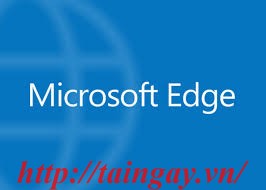
Microsoft Edge miễn phí cho Windows - Trình duyệt Web thông minh
Thêm một bước tiến mới trong ngành công nghệ trên toàn cầu khi nhà sản suất Microsoft tung lên bản Windows 10 chính thức trong những ngày cuối tháng 7. Đem đến cho người dùng một hệ điều hành với nhiều thay đổi ngay trên giao diện màn hình, bạn sẽ được trải nghiệm những công nghệ tiên tiến nhất. Và để tăng thêm những tính năng bổ trợ, Microsoft tung lên trình duyệt Microsoft Edge nhằm thay thế trình duyệt Internet Explorer bấy lâu. Đổi mới từ cái tên cũ trình duyệt Project Spartan, nhà sản xuất tin rằng với tên gọi mới này sẽ tạo được cảm giác gần gũi và quen thuộc đối với người sử dụng.
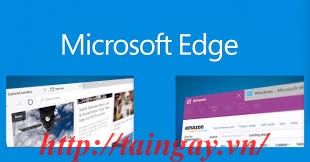
Nhằm mục đích đem đến một trình duyệt Web tốt nhất đến người sử dụng, khi tải Microsoft Edge về máy tính, bạn có thể dể dàng thực hiện nhiều thao tác mới mẻ như đọc sách hay chia sẻ bất cứ dữ liệu mới nào. Cortana cũng được kết hợp khi chạy trình duyệt mang lại một không gian sử dụng thoải mái cho người dùng với một giao diện thông minh. Khá nhiều chức năng mới của trình duyệt sẽ khiến bạn thấy bất ngờ khi tải về máy tính.
Tính năng chính của trình duyệt Microsoft Edge cho máy tính
Hub
Mọi thao tác đánh dấu trong quá trình bạn sử dụng trình duyệt đều được lưu trữ trong Hub. Với tiện ích này, bạn có thể dễ dàng theo dõi những list trang Web yêu thích, lịch sử của quá trình lướt Web, lịch sử tải về hay danh sách đọc. Người dùng hoàn toàn có thể truy cập vào trình duyệt một cách nhanh nhất.
Tìm kiếm thông minh từ thanh tab
Ngay khi khởi động trình duyệt, bạn sẽ thấy ngay một thanh tìm kiếm ngay ở vị trí thuận lợi. Một loạt các danh sách các trang Web được kết nối khi người dùng tìm kiếm với thanh công cụ kèm theo đó là thời tiết của từng địa phương và các thông tin cần thiết.

Ghi chú trên trang Web
Trình duyệt mới Microsoft Edge mang đến cho người dùng khả năng ghi chép ngay trên Web. Các thao tác thông thường như ghi chú, viết, nhiều nét vẽ đứt khác nhau cũng dễ dàng thực hiện. Với tính năng này, bạn có thể làm mọi việc khiến trình duyệt của mình nổi bật bởi những tác phẩm viết của chính mình. Bên cạnh đó, có thể lưu và chia sẻ công việc của bạn với bất cứ ai. Hãy thử nghĩ đến những buổi dã ngoại cùng với lịch trình và chia sẻ nó với bạn bè, hay một món quà sinh nhật tinh tế gửi đến những người bạn của mình. Mọi thứ đều có thể thực hiện khi lưu trữ các ghi chú vào OneNote.
Tạo danh sách những trang ưa thích
Với tính năng này, bạn có thể lưu lại bất cứ thông tin nào gây chú ý ở bất cứ tờ báo hay trang Web nào. Sau khi lưu trữ, nếu muốn tìm và đọc lại người dùng có thể truy cập Reading List với những sách đã lưu lại trước đó.

Không gian đọc thoải mái
Với một bố cục đơn giản, cách trình bày thuận mắt, mục lục Reading View trên thanh công cụ có thể đưa bạn đến với bất cứ nội dung đọc nào. Vào Setting để thay đổi những thông số như cỡ chữ, font chữ trong quá trình đọc sách.
Hỗ trợ của Cortana
Trình duyệt Web Microsoft Edge đã thêm khá nhiều sự thay đổi để có thể kết hợp với hệ điều hành Windows 10. Khi bạn muốn tìm những thông tin cần thiết với một vài từ khóa, Cortana sẽ cho bạn những câu trả lời đúng nhất, thậm chí là những thông tin chí tiết về khía cạnh tìm hiểu.
Cùng với các tính năng hấp dẫn mà Windows 10 mang lại, Microsoft Edge cho máy tính kết hợp để tạo nên những công cụ tuyệt vời cho người sử dụng. Downlooad trình duyệt mới nhất Microsoft Edge để đem đến một thế giới của công nghệ tiến tiến ngay trên chiếc máy tính của bản thân.
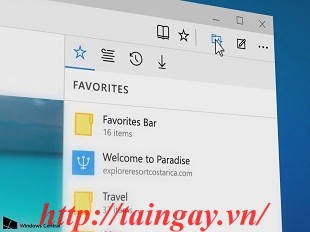
Favorites, Reading List, History, và Downloads
Khi nhấp vào biểu tượng "thư mục và ngôi sao", người dùng sẽ truy cập vào mục quản lý với các lưu trữ từ Favorites, Reading List, History, và Download Manager của trình duyệt.
Click vào từng tiêu đề, một danh sách các dữ liệu sẽ được liệt kê ra theo quy tắc thời gian (trang web lưu cuối cùng sẽ hiển thị trước) giúp chúng ta dễ dàng duyệt và tìm kiếm thông tin hơn.
Mục Downloads sẽ hiển thị toàn bộ các tập tin bạn đã tải về khi sử dụng Microsoft Edge (cũng như đường dẫn đến Folder đã lưu). Tương tự như Action Center, bạn có thể lựa chọn từng tập tin hoặc xóa tất cả đi nếu cảm thấy không cần thiết. Phần History cũng hoạt động theo cách tương tự.


 Slimjet - Trình duyệt web mạnh mẽ và tốc độ cao
1,059
Slimjet - Trình duyệt web mạnh mẽ và tốc độ cao
1,059
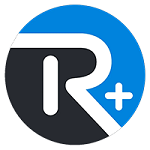 RoPro - Thêm các tính năng nâng cao cho Roblox
1,894
RoPro - Thêm các tính năng nâng cao cho Roblox
1,894
 Zotero - Giúp bạn thu thập, tổ chức, trích dẫn và chia sẻ dữ liệu
1,224
Zotero - Giúp bạn thu thập, tổ chức, trích dẫn và chia sẻ dữ liệu
1,224
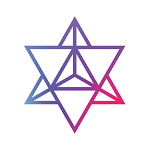 Osiris - Trình duyệt web tốc độ cao
1,521
Osiris - Trình duyệt web tốc độ cao
1,521
 Kingpin - Trình duyệt web riêng tư,bảo mật,chặn quảng cáo
1,100
Kingpin - Trình duyệt web riêng tư,bảo mật,chặn quảng cáo
1,100
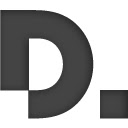 Disconnect - Làm cho web nhanh hơn, riêng tư hơn và an toàn hơn
1,405
Disconnect - Làm cho web nhanh hơn, riêng tư hơn và an toàn hơn
1,405
 Custom Cursor - Đổi hình con trỏ chuột cực đẹp cho Chrome
11,223
Custom Cursor - Đổi hình con trỏ chuột cực đẹp cho Chrome
11,223
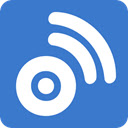 BuzzSumo - Công cụ tìm kiếm thông tin cực mạnh
1,190
BuzzSumo - Công cụ tìm kiếm thông tin cực mạnh
1,190
 iMacros - Lặp lại thao tác chuột
2,513
iMacros - Lặp lại thao tác chuột
2,513
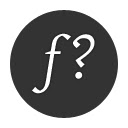 WhatFont - Kiểm tra phông chữ của website
1,302
WhatFont - Kiểm tra phông chữ của website
1,302
 ColorZilla - Tiện ích lấy mã màu cho dân thiết kế
1,389
ColorZilla - Tiện ích lấy mã màu cho dân thiết kế
1,389
 Basilisk - Trình duyệt web dựa trên XUL
1,519
Basilisk - Trình duyệt web dựa trên XUL
1,519
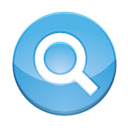 AHA Music - Tìm tên bài hát theo giai điệu với AHA Music
1,628
AHA Music - Tìm tên bài hát theo giai điệu với AHA Music
1,628
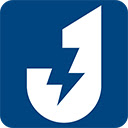 J2TEAM Security - Bảo vệ tài khoản Facebook an toàn
1,826
J2TEAM Security - Bảo vệ tài khoản Facebook an toàn
1,826
 Adblock Plus - Chặn quảng cáo trên Chrome
5,029
Adblock Plus - Chặn quảng cáo trên Chrome
5,029
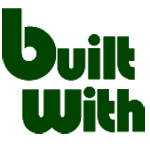 BuiltWith - Xem cấu trúc website dễ dàng
1,294
BuiltWith - Xem cấu trúc website dễ dàng
1,294
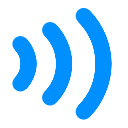 Volume Master - Bộ điều khiển âm lượng
4,578
Volume Master - Bộ điều khiển âm lượng
4,578
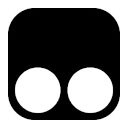 Tampermonkey - Tạo kịch bản cho trình duyệt Google Chrome
2,285
Tampermonkey - Tạo kịch bản cho trình duyệt Google Chrome
2,285
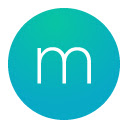 Momentum - Ứng dụng tùy biến trình duyệt Google Chrome
1,407
Momentum - Ứng dụng tùy biến trình duyệt Google Chrome
1,407
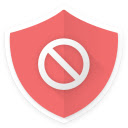 BlockSite - Tiện ích chặn website độc hại và giúp bạn tập trung công việc hiệu quả
2,887
BlockSite - Tiện ích chặn website độc hại và giúp bạn tập trung công việc hiệu quả
2,887
 Tổng hợp các lệnh đế chế cơ bản
Tổng hợp các lệnh đế chế cơ bản
 Hướng dẫn dùng AK 47 và M4A1 trong Counter Strike
Hướng dẫn dùng AK 47 và M4A1 trong Counter Strike
 Các quân hay sử dụng trong game đế chế
Các quân hay sử dụng trong game đế chế
 Các phím tắt trong game AOE
Các phím tắt trong game AOE
 Lệnh, mã game Cướp đường phố Gta Vice City tổng hợp
Lệnh, mã game Cướp đường phố Gta Vice City tổng hợp
 Cập nhật một số cách vào Facebook bị chặn
Cập nhật một số cách vào Facebook bị chặn
 Khắc phục, fix lỗi màn hình đen trên máy tính
Khắc phục, fix lỗi màn hình đen trên máy tính
 5 Cách tăng tốc truy cập Internet hiệu quả
5 Cách tăng tốc truy cập Internet hiệu quả
 Hướng dẫn cài Windows 7 trên máy tính có Mainboard của hãng Gigabyte
Hướng dẫn cài Windows 7 trên máy tính có Mainboard của hãng Gigabyte
 Hướng dẫn cách loại bỏ thanh công cụ trình duyệt Firefox
Hướng dẫn cách loại bỏ thanh công cụ trình duyệt Firefox
 ZOOM - Ứng dụng...
8,669,950
ZOOM - Ứng dụng...
8,669,950
 Cốc cốc...
1,914,030
Cốc cốc...
1,914,030
 Download Minecraft...
1,248,956
Download Minecraft...
1,248,956
 UltraViewer 6.2 -...
1,004,963
UltraViewer 6.2 -...
1,004,963
 Microsoft Teams...
768,581
Microsoft Teams...
768,581
 CapCut cho PC -...
695,332
CapCut cho PC -...
695,332
 UniKey 4.3 RC5...
596,634
UniKey 4.3 RC5...
596,634
 Microsoft...
532,727
Microsoft...
532,727
 Zalo PC - Gọi...
500,190
Zalo PC - Gọi...
500,190
 Messenger cho...
372,123
Messenger cho...
372,123